众所周知B站是一个学习网站,上面有大量的学习视频。这里介绍一下我在B站下载学习视频的方法。
我们要一些软件,为了安装方便先安装brew,复制下面的代码,打开终端,粘贴后回车,按提示开始安装,选择源这里不要选阿里源,中科大,清华,腾讯都可以。
/bin/zsh -c “$(curl -fsSL https://gitee.com/cunkai/HomebrewCN/raw/master/Homebrew.sh)”
安装过程中如果有问题,可以看看这里Homebrew国内如何自动安装(国内地址)
评论区有很多人提各种问题,建议先搜索在提问。
brew安装完成之后继续安装
brew install ffmpeg
继续
brew cask install aria2gui
接下来安装浏览器插件
-
如你你是Safari浏览器直接Mac Apple Store中搜索 Tampermonkey插件安装,售价是12元,如果Safari是你的主力浏览器,强烈推荐购买。不是请往下看。
-
在Chrome浏览器应用商店中搜索 Tampermonkey 安装插件,这个是免费的。科学上网有困难的小伙伴,可以在第三方网站Chrome插件网站下载 Tampermonkey插件,然后用开发者模式安装,这里就不贴网址了,大家自行搜索一下方法。
-
或者下载Edge (Chromium 内核)浏览器,浏览器应用商店中安装Tampermonkey插件。
-
下载Firefox浏览器安装,Tampermonkey插件。
四种浏览器任意选一个安装就可以了。顺便说一下说,以上三款浏览器都可以用brew安装
- Chrome浏览器
brew cask install google-chrome
- Edge浏览器
brew cask install microsoft-edge
- Firefox浏览器
brew cask install multifirefox
Tampermonkey安装完成之后,打开网页https://github.com/the1812/Bilibili-Evolved下拉安装哔哩哔哩增强脚本Bilibili-Evolved,首次使用建议安装正式版。至此需要用到的软件都已经下载完成。
开始下载B站视频。
-
打开下载软件Aria2GUI首次打开会有提示 Aria2GUI ”是从互联网下载的 App 。您确定要打开它吗? 无需理会,非Apple Store下载的软件都会有这个提示,点打开就行。
-
然后打开B站,点开你要下载的视频(播放状态),点击Bilibili-Evolved脚本在网页左侧生成的附加功能图标-下载视频-如果是一个视频列表可以选择批量下载-点击aria2 RPC.首次使用会弹出是否允许的页面,然后选择总是允许,这样下次使用就没有这个提示了。
-
下载好的视频都是flv格式,MarginNote并不支持这个格式,这里就要用到ffmpeg进行转码,实际上并不是转码,B站的fvl格式跟mp4格式的编码相同,用下面这条命了重新封装一下就好了,速度非常快。
ffmpeg -i XXX.flv -vcodec copy -acodec copy XXX.mp4
为了简化操作,可以把这个命令封装到自动操作(automator)中使用.
打开automator新建一个-快速操作-获取指定的访达项目-运行shell脚本,在脚本中输入下面的代码
for f in "$@" do /usr/local/bin/ffmpeg -i $f -codec copy "${f%.*}.mp4" mv $f ~/.Trash done
传递输入更改为-作为自变量,跟图片中的效果一样就OK了。给快速操作改个名字,例如“flv转mp4”,然后保存。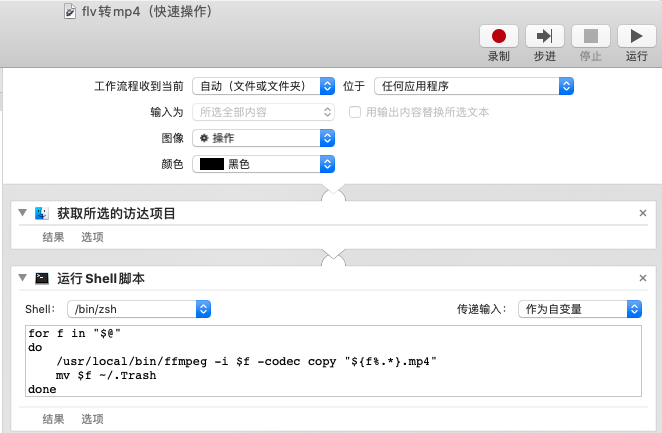
然后选中你下载好的flv文件,可以多选,然后鼠标右键-快速操作-flv转mp4 几秒钟之后所有的flv格式就都转化成mp4格式了。注意,这个目前只针对B站下载的flv文件有效。
下载视频与转码效果的视频演示。
现在,你可以把下载好的视频导入到MarginNote中学习了
 感谢Rainy大大分享的方案~
感谢Rainy大大分享的方案~